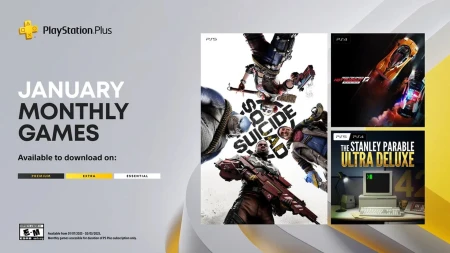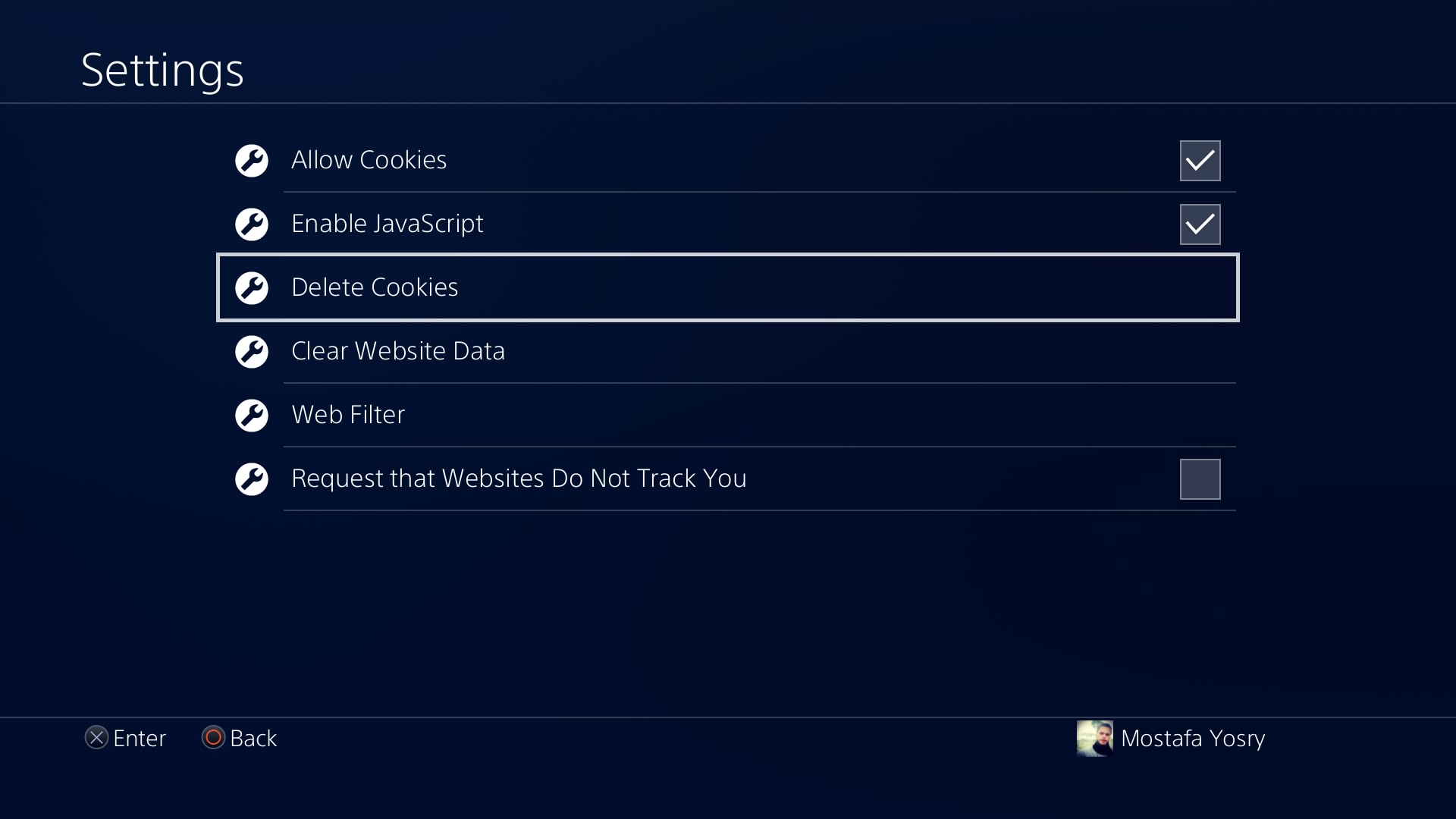
استبدل جهازك بأمانٍ تام عن طريق حذف سجل التصفح في PlayStation 4 بالكامل
استبدل جهازك بأمانٍ تام عن طريق حذف سجل التصفح في PlayStation 4 بالكامل
هل تفكر في بيع أو استبدال منصة اللعب خاصتك ؟ عليك إذاً أن تُفكِّر في كيفية حذف سجل التصفح في PlayStation 4 كي تحمي خصوصيتك قبل القيام بذلك !!
قد تمتلك في منزلك أحد منصات PlayStation 4، وقد يكون الجهاز خاصٌ بك تماماً ومعك وحدك حتى أنك تتصفح ما تُريد وترغب من المُحتوى المُتاح عبر شبكة الإنترنت كافة من خلال متصفح PlayStation 4 ، لكن; ومع إطلاق عِدة إصدارات من منصة PlayStation 4 بمُعدِّلٍ أسرع من ذي قبل، مثل منصات PlayStation 4 Pro و PlayStation 4 Slim، أصبح التغيير من إصدارٍ لآخر أقرب مما كان عليه في العقد الأول من القرن الواحد والعشرين عندما كان المُدة التي نقضيها بين جيلٍ وآخر من منصات اللعب تصل إلى عشرة سنوات.
عرض و حذف سجل التصفح في PlayStation 4
قد يعود ابتكار وإنتاج المزيد من الأجهزة إلى التقدم التقني المُتسارع الذي أصبحنا عليه، فنحن يوماً بعد يوم ننتقل من دقة HD إلى FHD إلى QHD ولن ننتهي إذا ما قُمنا بعد تقنيات العرض التي وصلنا إليها والتي أصبح وجود أجهزة تُناسبها وتتأقلم معها إلزامياً.
لهذه الأسباب، فقد تتعرض رغم النقاط التي كتبتها في بداية الفقرة الأولى من هذا المقال إلى الحاجة إلى بيع جهازك الشخصي كي تتمكن من الحصول على آخر أحدث بسعرٍ أقل من خلال الاستفادة بفرق السعر بين الجهازين. ولهذه الأسباب كافة، فقد تحتاج إلى حذف سجل التصفح في PlayStation 4 .
موضوعنا اليوم لا أتحدث فيه عن التطور التقني في شاشات العرض، فسأترك هذا الأمر كي أعرضه مفصلا في مقالٍ آخر. إلا أن مقال اليوم أُركِّز فيه على كيفية حذف سجل التصفح في PlayStation 4 والذي برغم ذلك التقدم الكبير في تقنياته، إلا أنه لا يُوفِّر خاصية التصفح الخفي أو التي تُعرف ب Incognito Browsing، ولكن قبل ذلك، سأتحدث عن الكيفية التي تستعرض بها سجل التصفح في PlayStation 4 ، ومن ثم سأنتقل إلى حذف الملفات التعريفية الموجودة في متصفح PlayStation 4 والتي قد لا تكون قد علمت بوجودها في منصتك حتى هذه اللحظة. فتابع الأسطُر التالية.
كيفية استعراض و حذف سجل التصفح في PlayStation 4
نستهل حديثنا في مقال اليوم بكيفية استعراض سجل التصفح في PlayStation 4 وكافة إصداراته حيث أن الطرق هي نفسها في الإصدارات السلسلة PlayStation 4 و PlayStation 4 Slim و PlayStation 4 Pro، أي أنك ستستفيد من هذه المقالة لا محالة أيُما كان الإصدار الذي تمتلكه مادام أحد إصدارات منصة PS4 من سوني.
اقرأ أيضاً: دليلك الشامل لشراء PLAYSTATION 4 (الفرق بين النسخ – الخدمات – الحصريات – الملحقات)
كي تتمكن من الوصول واستعراض سجل التصفح في PlayStation 4، اتبع الخُطوات التالية:
أولاً: بعد فتح المنصة وتسجيل الدخول بحسابك الذي تُريد استعراض وحذف سجل تصفحه (مع العلم أن هذه العملية تتم لِكُلِ حساب بشكلٍ مُنفصل)، قُم بفتح تطبيق المُتصفح - Internet Browser.
ثانياً: بعد فتح المُتصفح، اضغط على زر Options في ذراع DualShock 4، واختر بعدها Browsing History ومن ثم اضغط على زر X في ذراع التحكم.
ستتمكن حينها من مُشاهدة واستعراض سجل التصفح في PlayStation 4 خاصتك، ويُمكنك أن تبحث بهذه الطريقة عن ما قد قُمت بزيارته مُسبقاً من خلال التمرير بأزرار الاتجاهات أو المقابض التناظرية، مع الضغط على زر X عندما تُريد فتح إحدى الصفحات من سجل التصفح.
إذا أردت أن تقوم بحذف سجل التصفح بالكامل، يُمكنك القيام بذلك بسهولة من خلال الضغط على زر Options أثناء تواجدك في صفحة Browsing History، ومن ثم الضغط على Clear Browsing History ليتم محو كامل سجل التصفح في PlayStation 4 .
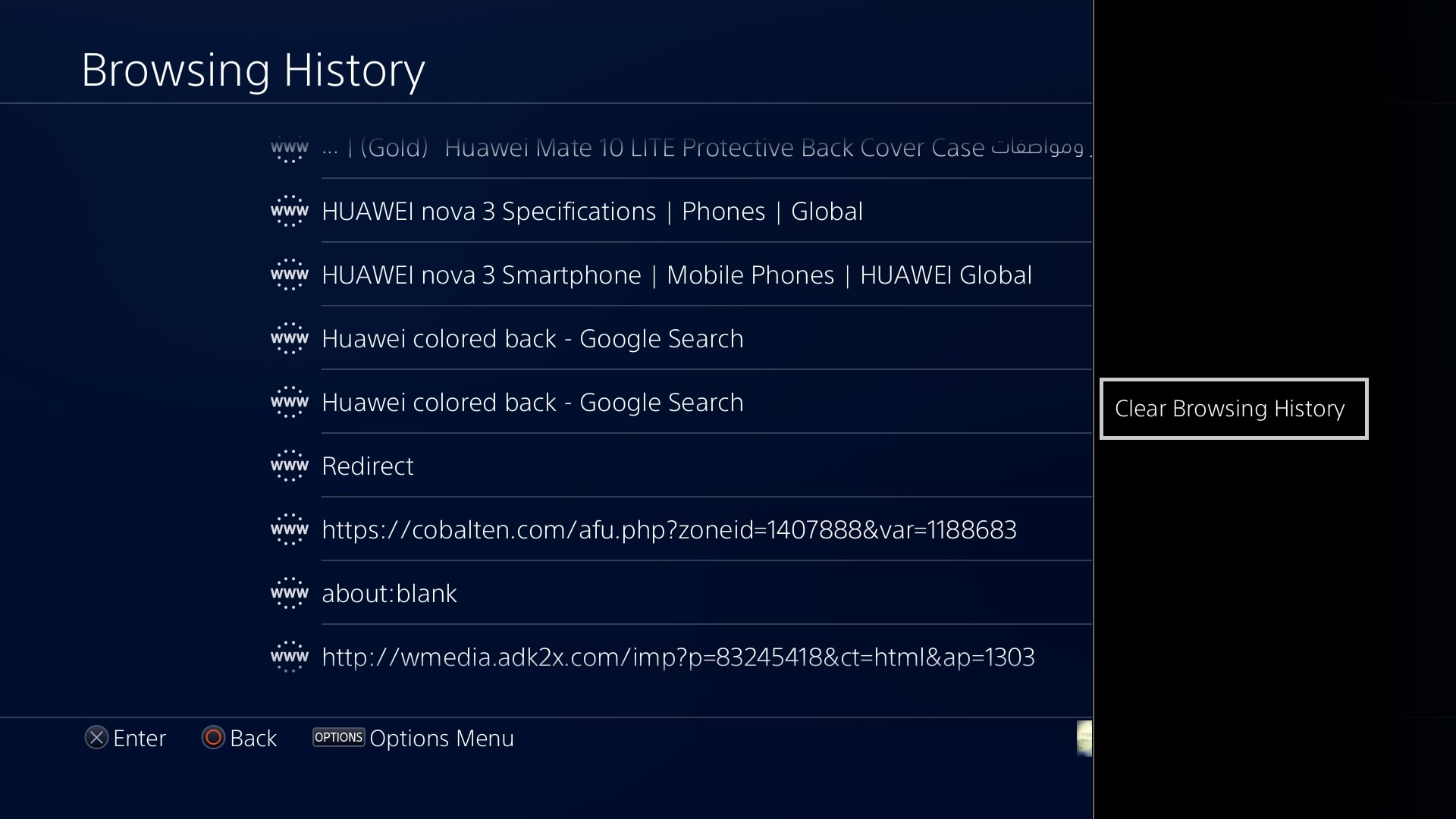
كيفية حذف الملفات التعريفية في PlayStation 4
أما الجزء الثاني من مقال اليوم فهو خاص بكيفية حذف الملفات التعريفية الموجودة في منصة PlayStation 4، ذلك لأن مُتصفح منصة PlayStation 4 مثله مثل بقية المُتصفحات الأُخرى على الحواسيب الشخصية مثل Google Chrome و Mozilla Firefox وغيرهم يقوم بحفظ الملفات التعريفية التي تُرسلها المواقع إليك كي تُسهِّل من عملية وصولك إليها وتحميلها في المرات التالية لتصفحك.
تحفظ هذه الملفات معلوماتٍ عنك بالإضافة إلى حفظها في بعض الأحيان لبيانات تسجيل الدخول في المواقع التي تزورها، ولذلك فمن الخطر ترك هذه الملفات في المُتصفحات أو الأجهزة عندما تُقرر بيعها أو عندما تكون أجهزة مُشتركة وليست خاصة.
تستطيع أن تُزيل الملفات التعريفية من متصفح PlayStation 4 عن طريق فتح المُتصفح – Internet Browser ومن ثم الضغط على زر Options وبعد ذلك اختيار Settings والضغط على زر X.
بعد الانتقال إلى قائمة الإعدادات، ستجد أمامك خيارين هُما Delete Cookies لحذف الملفات التعريفية، بالإضافة إلى خيار Clear Website Data الخاص ببيانات تسجيل الدخول الخاصة بك إلى المواقع التي قُمت بزيارتها. قُم بالضغط على كِلا الخيارين ووافق على التنبيه الذي سيظهر لك كي تتخلص من كُل ما يخُصك على متصفح PlayStation 4.
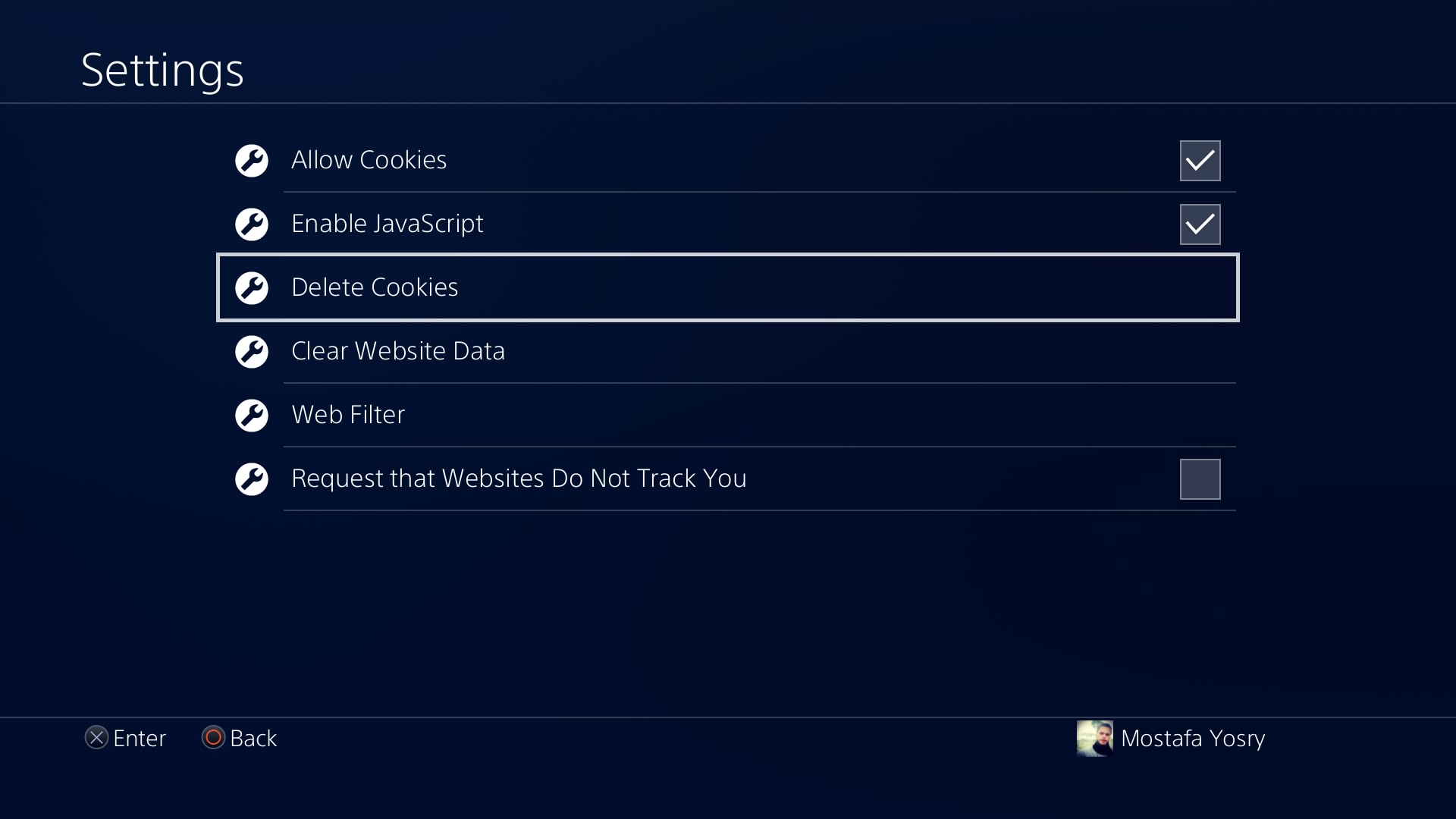
كيفية حذف المواقع التي زرتها مُؤخراً على PlayStation 4
أصل هُنا إلى الجزء الأخير في مقال اليوم والذي ستتمكن من خلاله من التعرف على كيفية حذف الصفحات السابق زيارتها في مُتصفحك، وهي قائمة تضم الصفحات التي قُمت بزيارتها في الفترة الأخيرة عِدة مرات، مما أدى إلى حفظها في هذه القائمة لتسريع وتسهيل الوصول إليها بضغطة زر دون الحاجة لكتابة العنوان أو البحث عنها في كُل مرة.
تستطيع الوصول إلى هذه القائمة وحذف ما بها من خلال الضغط على زر R2 الموجود في ذراع DualShock 4، وذلك حتى تصل إلى ما يُشابه هذه الصفحة مع اختلاف الصفحات التي تمت زيارتها بالطبع.
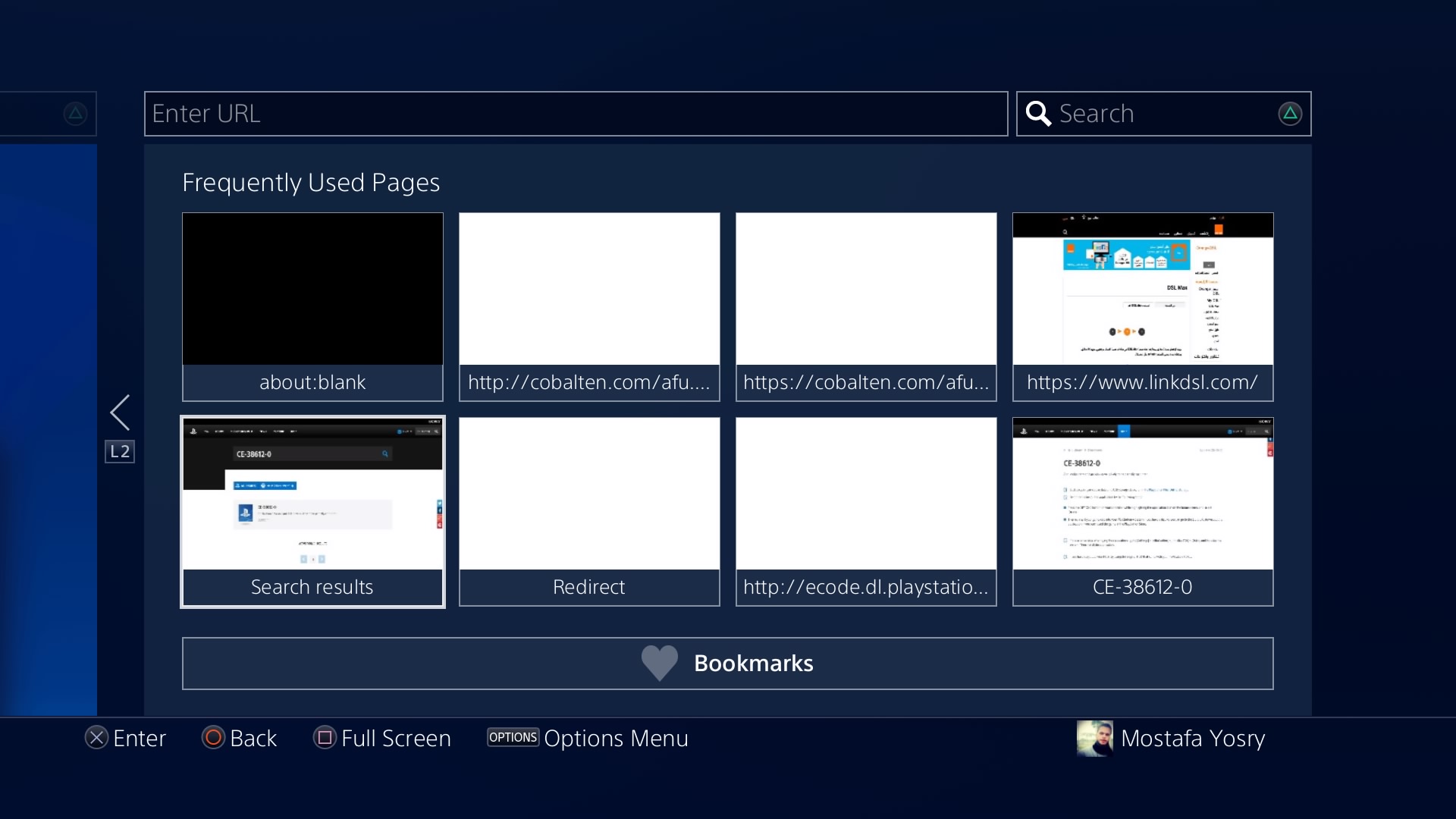
بعد الوصول إلى هذه الصفحة، اضغط على زر Options ومن ثم اضغط على Delete من القائمة الجانبية لتتخلص من هذه الصفحات على الفور.
بهذه الطُرُق الثلاث ستتمكن من بيع واستبدال أو مُشاركة منصة PlayStation 4 خاصتك دون خوفٍ أو قلق من سجل التصفح على PlayStation 4.
لم يكن هذا سوى الجُزء الأول من سلسلة حذف سجل التصفح للبيع الآمن لمنصات اللعب، وأرجو من أصحاب منصة Xbox One أن يُتابعونا في قادم المقالات لقراءة المقال الخاص بمنصتهم، فلم ننساهم في عرب هاردوير.